A4tech 4D User Manual
Page 10
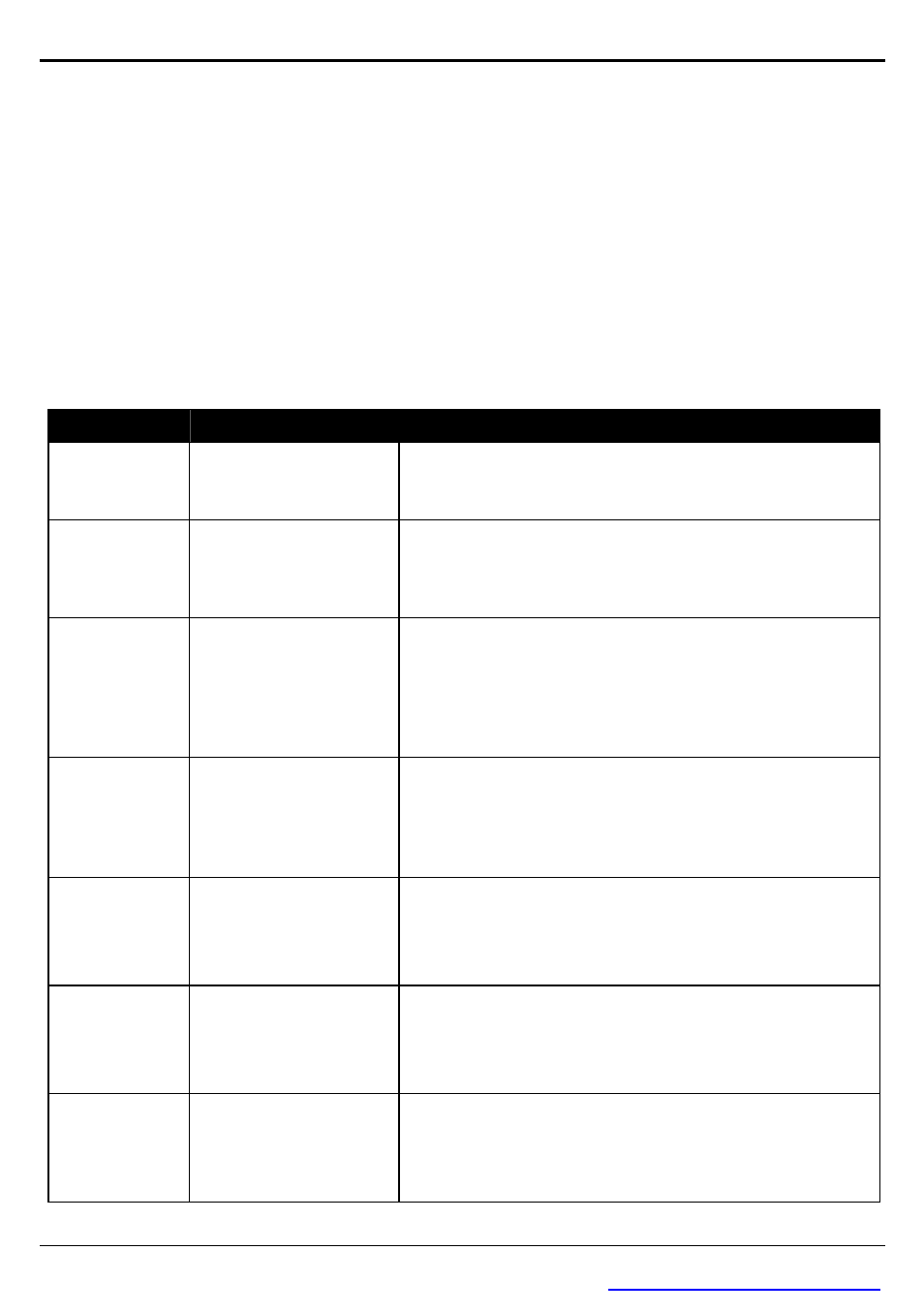
— 9 —
D
D
I
I
F
F
F
F
E
E
R
R
E
E
N
N
T
T
E
E
S
S
F
F
O
O
N
N
C
C
T
T
I
I
O
O
N
N
S
S
D
D
E
E
L
L
A
A
S
S
O
O
U
U
R
R
I
I
S
S
I
I
W
W
H
H
E
E
E
E
L
L
W
W
O
O
R
R
K
K
S
S
Avec le pilote/logiciel de iWheelWorks installé, votre souris est plus qu’un simple périphérique de
pointage. Les molettes de défilement permettent de faire défiler et de visualiser des longs documents
et graphiques dans différentes applications. Si vous travaillez avec Office, vous allez aimer cette
caractéristique — utilisez la molette verticale pour défiler un document, puis pressez la touche [Ctrl]
et utilisez la même molette pour un zoom avant sur le document. Cela fonctionne aussi dans l ’aperçu
avant l’impression! Le troisième bouton peut être programmé pour lancer NetJump ou
LuckyJump — deux barres d’outils personnalisées qui ouvrent tous les programmes utiles dont vous
avez besoin avec un seul clic. Et, dans des étapes faciles à suivre, créez votre propre menu de
commandes et avec un clic placez tous vos programmes préférés directement sous votre pointeur. La
table suivante fournit un aperçu général des fonctions de la souris.
Fonction
Description
Application
Défilement
vertical
Permet de défiler de haut
en bas dans la fenêtre
d’application courante
Pour défiler vers le haut, déplacez la molette verticale vers
l’avant ; pour défiler vers le bas, déplacez la molette vers
l’arrière.
Défilement
horizontal
Permet de défiler de
gauche à droite dans la
fenêtre d’application
courante
Pour défiler vers la gauche, déplacez la molette horizontale vers
l’avant ; pour défiler vers la droite, déplacez la molette vers
l’arrière.
AutoScroll
Utilisez AutoScroll dans
les applications
compatibles avec Office
97 pour défiler dans de
longs documents.
Activez AutoScroll de LuckyJump ou de NetJump. L’icône
AutoScroll apparaît sur la barre de défilement verticale.
Déplacez la souris dans la direction voulue. Déplacez l’icône
AutoScroll plus loin du point de départ pour accélérer la vitesse
de défilement. Pour arrêter AutoScroll, pressez n’importe quel
bouton de la souris.
Zoom
Permet d’effectuer un
zoom avant ou arrière
dans les applications qui
supportent la fonction de
zoom.
Dans la fenêtre Propriétés de la souris, sélectionnez l’onglet
Molette et cochez l’option « Molette de zoom pour
Office97/2000» (si vous n’activez pas cette option, vous devez
presser la touche [Ctrl]
en effectuant un zoom). Utilisez alors la
molette horizontale pour un zoom avant et arrière.
LuckyJump
Avec un clic vous pouvez
choisir de lancer une des
dix commandes.
Dans la fenêtre Propriétés de la souris, sélectionnez l’onglet
Boutons et assignez LuckyJump dans le menu déroulant pour le
bouton désiré.
NetJump
Permet de choisir une des
huit commandes
ordinairement utilisées
pour surfer le Web.
Dans la fenêtre Propriétés de la souris, sélectionnez l’onglet
Boutons et assignez NetJump dans le menu déroulant pour le
bouton désiré.
Menu de
commandes
Créer votre propre menu
de commandes pour
lancer tous vos
programmes préférés.
Dans la fenêtre Propriétés de la souris, sélectionnez l’onglet
Paramètres et cliquez sur Nouveau/Mettre à jour. Suivez les
instructions sur l’écran.
PDF 檔案以 "FinePrint pdfFactory Pro" 試用版建立
